windows10はここらダウンロードする
Windows 10 のディスク イメージ (ISO ファイル) のダウンロード
ダウンロードしたisoファイルをVirtualBoxが直接インストールできる
プロダクトキーを聞いてくるがプロダクトキーはありませんタブを選択してインストールできる
インストール
Virtual Boxを起動します。左上の「新規」アイコンをクリック
名前を設定します。ここはシンプルにWindows10
メモリサイズは2048MBにした
ハードディスクのファイルタイプはVHD(Virtual Hard Disk)に
ストレージは可変サイズにしておきましょう
ファイルサイズはデフォルト値のまま50GBに
これで「作成」ボタンをクリックすれば環境のセットアップは完了です
Windows10のインストール
次に先程ダウンロードしたISOイメージをセットします。「設定」ボタンをクリックしましょう
左メニューの「ストレージ」を選択肢、中央の「空」を選択、右側の光学ドライブのディスクアイコンをクリックすると、「仮想光学ディスクファイルを選択」が現れるのでそれをクリックします
先程ダウンロードしたISOイメージを選択します
これでISOイメージがセットできました。いよいよWindows10のインストールです
起動でWindowsをインストールを実施します
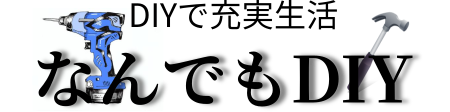






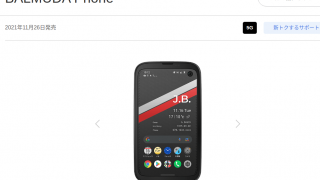









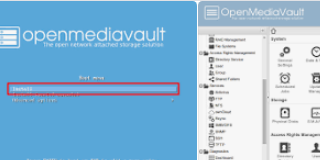





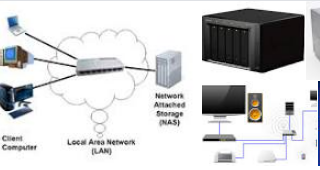


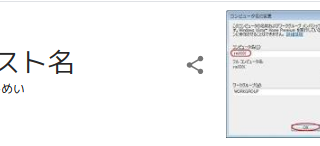

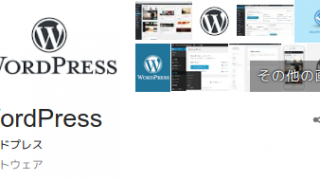



































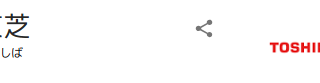






























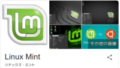
コメント